7 Möglichkeiten, Dokumente zu drucken, wenn Sie außer Haus sind
Drucken unterwegs ist nie einfach. Wo Sie drucken, hängt davon ab, wann Sie Ihr gedrucktes Dokument benötigen.
Wenn Sie Ihren Ausdruck erst zu Hause abholen müssen, ist das Drucken über das Internet auf Ihrem Heimcomputer die richtige Wahl. Dies ist entweder von Ihrem Laptop oder Ihrem Mobiltelefon aus möglich.
Wenn Sie jedoch sofort einen Ausdruck benötigen, gibt es im ganzen Land viele Kioske und Druckzentren, an denen Sie Ihren Ausdruck versenden und sofort abholen können.
In diesem Artikel erfahren Sie mehr über alle verfügbaren Optionen zum Drucken von Dokumenten, wenn Sie außer Haus sind.
1. Verwendung von Google Cloud Print
Einer der besten Dienste, die Google je angeboten hat(Google) , ist Google Cloud Print . Mit diesem Dienst können Sie Ihren drahtlosen Drucker sicher mit dem Internet verbinden . Sobald Sie mit dem Google Cloud Print -Dienst verbunden sind, können Sie Ihr Google -Konto verwenden, um alles von Ihrem Laptop oder Ihrem Smartphone aus zu drucken.
Die Einrichtung dieses Dienstes ist sehr einfach, wenn Sie einen Drucker haben, der vom Dienst unterstützt wird. Besuchen Sie einfach die (Just)Google Cloud Print-Seite(Google Cloud Print page) , um loszulegen. Sie müssen sich bei Ihrem Google - Konto anmelden, falls Sie dies noch nicht getan haben.

Wenn Sie zum ersten Mal einen Ihrer Drucker mit Cloud Print einrichten(Cloud Print) , klicken Sie auf Cloud-(Add a Cloud-Ready Printer) fähigen Drucker hinzufügen , um zu sehen, ob Ihr Druckermodell kompatibel ist.

Wenn Ihr Drucker kein Cloud-fähiges Modell ist, klicken Sie auf Klassischen Drucker(Add a Classic Printer) hinzufügen, um die Einrichtungsanleitung zum Hinzufügen eines normalen Druckers zu Google Cloud Print anzuzeigen(Google Cloud Print) (siehe einfache Anleitung unten).
Verbinden Ihres Computers(Computer) mit Google Cloud Print
So richten Sie Ihren Google Cloud - fähigen Drucker ein:
- Stellen Sie(Make) sicher, dass Ihr Computer eingeschaltet ist
- Öffnen Sie Ihren Chrome -Browser, klicken Sie oben rechts auf die drei Punkte und wählen Sie Einstellungen(Settings) aus .
- Scrollen Sie nach unten und wählen Sie Erweitert(Advanced) aus .
- Scrollen Sie weiter nach unten zu Drucken(Printing) und erweitern Sie Google Cloud Print .
- Wählen Sie Cloud Print-Geräte verwalten aus(Manage Cloud Print Devices) .
Möglicherweise werden Sie aufgefordert, sich bei Ihrem Google- Konto anzumelden. Wenn Sie den Cloud-fähigen Drucker sehen, mit dem Ihr Computer bereits verbunden ist, klicken Sie auf die Schaltfläche Registrieren . (Register)Klicken Sie andernfalls im Abschnitt Klassische Drucker(Printers) auf die Schaltfläche Drucker hinzufügen.(Add printers)
Wenn Sie einen Cloud-fähigen Drucker registrieren, müssen Sie die Registrierung auf dem Drucker selbst bestätigen. Beim Hinzufügen eines klassischen Druckers werden an Ihren Computer angeschlossene Drucker erkannt und Sie werden durch einen Assistenten geführt, um sie zu Google Cloud Print hinzuzufügen .
Drucken auf Google Cloud Print
Sobald Sie Ihre Drucker auf Google Cloud Print eingerichtet haben, ist die Nutzung des Dienstes sehr einfach.
Im Google Chrome -Browser können Sie wie gewohnt drucken, indem Sie oben rechts auf die drei Punkte klicken und Drucken(Print) auswählen .

Sie sehen den zum Drucken verfügbaren Google Cloud -Drucker zusammen mit seiner Internetadresse.
Wählen Sie diesen Drucker aus und klicken Sie zum Drucken(Print ) auf die Schaltfläche Drucken.

Wenn Sie einen mit Google Cloud Print verbundenen Computer haben, sehen Sie denselben Drucker, der in verschiedenen Google -Diensten wie Google Docs , Google Sheets und Gmail verfügbar ist . Sie können damit auch von Ihrem Chromebook drucken, wenn Sie eines besitzen.
Auf Ihrem Mobiltelefon ist das Drucken in der Regel unter der Teilen(Share) -Funktion in verschiedenen Apps verfügbar.

Wenn Sie die Option „ Drucken(Print) “ wählen , sehen Sie Ihren neuen Cloud-Drucker verfügbar.
Senden Sie Ihren Ausdruck an diesen Drucker, und er wird auf Ihrem Heimdrucker angezeigt, egal wo auf der Welt Sie sich befinden.
2. Richten Sie ein Heim-VPN ein
Eine weitere, etwas kompliziertere Lösung, um von überall auf Ihrem Heimdrucker zu drucken, ist die Einrichtung eines VPN -Netzwerks, mit dem Sie sich über das Internet verbinden können.
Sie können dies mit einem versteckten VPN -Dienst tun, der in Ihrem Windows 10-Computer enthalten ist. Sie müssen dieses Verfahren von Ihrem Computer aus befolgen, der Zugang zum Drucken auf Ihrem Heimdrucker hat.
Zunächst müssen Sie Benutzern erlauben, sich über das Internet mit Ihrem Computer zu verbinden.
Öffnen Sie die Systemsteuerung und wählen Sie Netzwerk- und Freigabecenter(Network and Sharing Center) . Wählen Sie Adaptereinstellungen ändern(Change Adapter Settings) und drücken Sie Alt-F auf der Tastatur. Wählen Sie Neue eingehende Verbindungen aus(New Incoming Connections) .
Aktivieren Sie die Benutzerkonten, denen Sie Zugriff gewähren möchten, oder erstellen Sie eine neue ID und ein neues Kennwort(Password) , die Sie zum Zulassen eingehender Verbindungen verwenden möchten.

Klicken Sie auf Weiter(Next) und aktivieren Sie Über das Internet(Through the internet) .
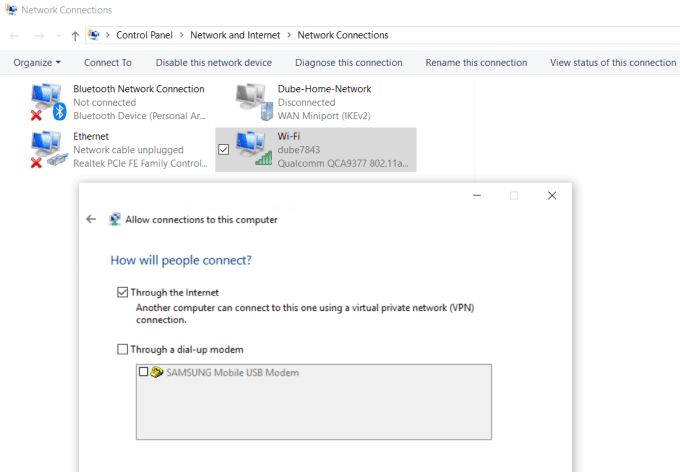
Klicken Sie auf Weiter , um den (Next)Assistenten(Wizard) zu beenden . Sie haben jetzt den Zugriff auf Ihren Computer über das Netzwerk per VPN bereitgestellt .
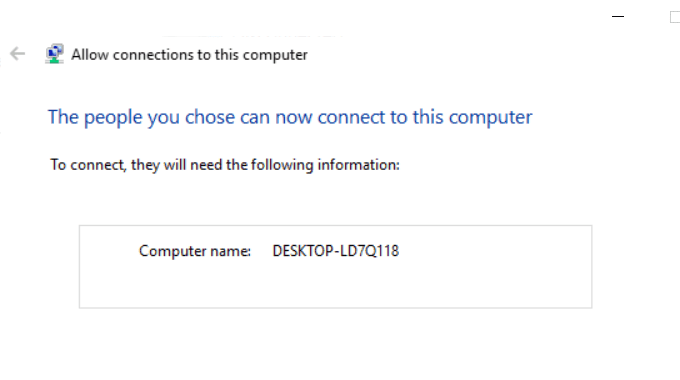
Als Nächstes müssen Sie sich bei Ihrem Heimnetzwerk-Router anmelden und die Portweiterleitung für VPN - Verbindungen hinzufügen. Wenn sich das schwierig anhört, lesen Sie unseren Beitrag zum Verständnis dessen, was Portweiterleitung ist und wie man die Portweiterleitung einrichtet . Stellen Sie sicher, dass Sie Port 1723 verwenden, wenn Sie PPTP verwenden . LT2P verwendet Port 1701.

Das Windows-VPN verwendet PPTP , also wählen Sie das als Dienst aus. Geben Sie die interne IP Ihres Computers, der mit dem Drucker verbunden ist, als Server-IPv4-Adresse(Server IPv4 Address) ein und lassen Sie alle anderen Felder unverändert.
Wenn Sie sich jetzt zum Drucken mit Ihrem Computer verbinden möchten, können Sie sich über VPN mit ihm verbinden . Klicken Sie zunächst auf das Startmenü (First)und(Start) geben Sie VPN ein . Klicken Sie auf VPN-Einstellungen(VPN Settings) .

Klicken Sie(Click) auf das Plus-Symbol, um eine neue VPN- Verbindung hinzuzufügen.
Bevor Sie die Felder ausfüllen können, benötigen Sie die öffentliche IP-Adresse Ihres Computers(computer’s public IP address) . Sie können dies sehen, indem Sie eine Website wie WhatIsMyIP.com besuchen(WhatIsMyIP.com) .
Füllen Sie das VPN-Formular wie folgt aus:
- Anbieter(Provider) : Windows (eingebaut)
- Verbindungsname(Connection Name) : Geben Sie der Verbindung einen beliebigen Namen
- Servername oder -adresse(Server name or address) : Geben Sie hier die öffentliche IP-Adresse Ihres Computers an.
- Benutzername und Passwort(User name and password) : Geben Sie die ID und das Passwort ein, die Sie erstellt haben, als Sie den (Password)Internetzugang(Internet) auf Ihrem Computer aktiviert haben .

Sobald Sie mit der Einrichtung fertig sind, sehen Sie die VPN- Verbindung im VPN- Einstellungsfenster aufgelistet. Klicken Sie einfach(Just) auf Verbinden, während Sie unterwegs mit dem Internet verbunden sind, um eine Verbindung zu Ihrem Computer zu Hause herzustellen. Sobald die Verbindung hergestellt ist, haben Sie Zugriff auf alle Netzwerkgeräte, wie z. B. Ihren Heimdrucker.
Es gibt mehrere Probleme, die dazu führen können, dass eine VPN -Einrichtung wie diese nicht funktioniert. Ihre Virensoftware, Firewall-Einstellungen oder andere Computersicherheitseinstellungen könnten die Verbindung blockieren.
3. Benutzerfreie PrinterShare-Software
Eine andere Lösung, die viel einfacher ist, als herauszufinden, welche Sicherheitseinstellungen Ihre VPN - Verbindung blockieren, besteht darin, einfach kostenlose Software zu installieren, die Ihren verbundenen Drucker mit dem Internet teilt .
Installieren Sie die PrinterShare-Software auf einem Computer in Ihrem Heimnetzwerk. Um die Webdruckoption zu verwenden, müssen Sie ein kostenloses PrinterShare- Konto und ein Kennwort erstellen.

Die Software generiert nach dem Zufallsprinzip eine Benutzerkontonummer, die in der Software angezeigt wird. Merken Sie sich diese ID und das Passwort, das Sie dafür konfiguriert haben.
Starten Sie die Software auf dem Computer und geben Sie den Drucker frei, auf dem Sie das Drucken über das Internet zulassen möchten.
Installieren Sie die PrinterShare- Anwendung auf dem zweiten Computer, den Sie außerhalb Ihres Hauses verwenden. Wenn Sie die Software das nächste Mal ausführen, während Sie irgendwo in einem Internetcafé sitzen, sehen Sie den von Ihnen freigegebenen Drucker in der Liste der Remote-Drucker(Remote Printers) .

Wenn Sie jetzt versuchen, ein Dokument oder irgendetwas anderes auf Ihrem Computer zu drucken, sehen Sie den verfügbaren PrinterShare- Drucker in Ihrer Druckerliste.
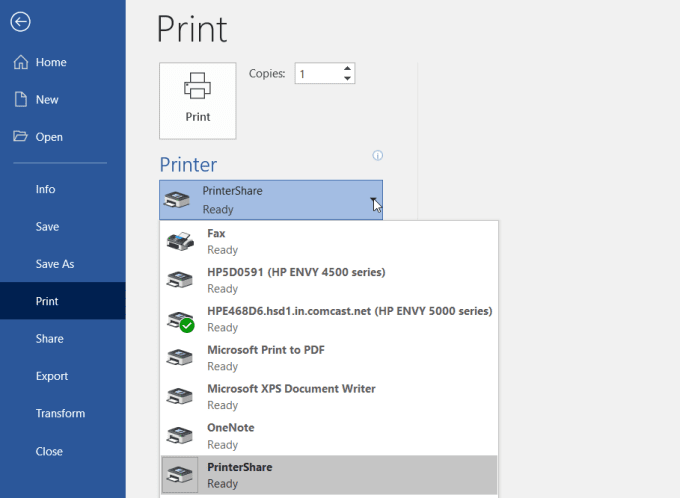
Wenn Sie auf diesem Drucker drucken, wird der Druck über das Internet an den Drucker gesendet, der mit Ihrem anderen Computer in Ihrem Heimnetzwerk verbunden ist.
Wie Sie sehen, müssen Sie den Router nicht konfigurieren oder Sicherheitseinstellungen ändern. Der Druck wird direkt über das Internet über die Internetverbindung auf Ihren Heimcomputer übertragen.
4. Online-Druckdienste
Wenn Sie etwas Geld ausgeben möchten und den Ausdruck einige Tage nicht benötigen, können Sie Ausdrucke online bestellen.
Es gibt mehrere Dienste, bei denen Sie Dokumente hochladen und vom Dienst ausdrucken und per Post zusenden lassen können.
Einige dieser Dienste umfassen:
- PrintDog : Bestellen Sie alles von Broschüren und Grußkarten bis hin zu Postern oder Dokumentenkopien in Farbe und Schwarzweiß. Die Preise sind mit nur wenigen Cent pro Seite für normale Dokumente sehr günstig.
- UPprint (UPrin)ing : Mit diesem Dienst können (t)Sie(ing) normale Dokumente drucken. Sie können aber auch Flyer, Poster, Broschüren und mehr bestellen. Sie können sogar ein Design auf T-Shirts oder Tassen drucken lassen.
- Kostengünstige Kopie(Best Value Copy) : Wenn Sie nur schnelle und günstige Kopien wünschen, ist dies wahrscheinlich der beste Service dafür. Die Preise betragen pauschal nur wenige Cent pro Seite. Es gibt auch keine Mindestbestellmenge, wenn Sie also nur ein paar Seiten drucken möchten, können Sie das tun.
5. Versanddruckkioske
Wenn Sie Ihre Dokumente sofort ausdrucken möchten, ist die Nutzung eines lokalen Versanddienstes die beste Option.
Diese Unternehmen bieten entweder webbasierte Dateiübertragungen an, oder Sie können Dokumente von Ihrem Computer mit einem Speicherstick auf einen Computer im Geschäft übertragen. Dort können Sie über deren Drucker Ihr Dokument ausdrucken.
Einige der beliebtesten Druckkioske, die Sie im ganzen Land (und in einigen Fällen auf der ganzen Welt) finden, sind die folgenden:
- UPS : Sie drucken es entweder online oder in Ihrem örtlichen UPS - Versandzentrum aus.
- FedEx : Drucken Sie über ihre Website und holen Sie es in einem lokalen FedEx- Center ab.
6. Lokale Druckereien
Neben(Beside) großen Versanddiensten gibt es auch viele Druckereien auf der ganzen Welt, wo Sie einen Memory Stick mit Ihren Dokumenten darauf mitbringen und diese Dokumente zu sehr günstigen Seitenpreisen drucken können.
Einige davon sind:
- Staples : Verwenden Sie die Website, um ein Staples -Druckzentrum in Ihrer Nähe zu finden.
- Office Depot : Schneller und einfacher Dokumentendruck im Geschäft.
- CVS : Besuchen Sie das CVS -Fotozentrum, wo Sie auch Dokumente ausdrucken können.
- Costco : Wenn Sie eine Costco -Mitgliedschaft haben, besuchen Sie einen Standort für Ihre Anforderungen zum Drucken von Dokumenten.
7. Ihre lokale Bibliothek

Eine der am meisten übersehenen Ressourcen ist die örtliche Bibliothek. Fast jede Stadt des Landes hat eine Bibliothek. Selbst die kleinsten Bibliotheken bieten ihren Kunden Druckdienste an.
Normalerweise können Sie eine Karte kaufen, die auf dem Drucker funktioniert, und Sie laden die Karte mit einem festgelegten Geldbetrag auf, den Sie zum Erstellen von Kopien verwenden können. Moderne Drucker in Bibliotheken verfügen über einen Speicherkartensteckplatz, sodass Sie nicht einmal einen Computer benötigen, um auf dem Bibliotheksdrucker zu drucken. Oder Sie stellen eine Verbindung zum Bibliotheksnetzwerk her und drucken auf diese Weise auf dem Drucker.
Normalerweise sind die Druckdienste von Bibliotheken drastisch von den Preisen reduziert, die Sie in kommerziellen Druckzentren finden.
Related posts
4 Möglichkeiten, die besten Internetoptionen (ISPs) in Ihrer Nähe zu finden
Die 10 besten Möglichkeiten, Ihren Computer kindersicher zu machen
Discord öffnet sich nicht? 9 Lösungsansätze
8 Möglichkeiten, das Publikum Ihrer Facebook-Seite zu vergrößern
8 Möglichkeiten, mehr Credits auf Audible zu erhalten
5 Möglichkeiten, YouTube ohne Werbung anzusehen
Browser-Suchmaschine wechselt ständig zu Yahoo? 4 Möglichkeiten zur Behebung
Spotify spielt keine Songs? 11 Möglichkeiten zur Behebung
3 Möglichkeiten, das sicherste Passwort zu finden
Die 10 besten Möglichkeiten, den Netflix-Fehlercode M7353-5101 zu beheben
3 Möglichkeiten, Viren, Spyware und Malware loszuwerden
4 Möglichkeiten zum Konvertieren von YouTube-Videos in Text oder Transkript
Discord Stream hat keinen Ton? 6 Möglichkeiten zur Behebung
6 Möglichkeiten, sich vor Facebook-Stalkern zu schützen
Facebook-Bilder werden nicht geladen? 10 Möglichkeiten zur Behebung
12 Möglichkeiten, eine Paywall zu überwinden
5 Möglichkeiten, Ihren Computer zu automatisieren, wenn er im Leerlauf ist
So erkennen Sie Computer- und E-Mail-Überwachungs- oder Spionagesoftware
5 Möglichkeiten, sich bei Zoom stummzuschalten
4 Möglichkeiten, GPS-Koordinaten für jeden Ort zu finden
